Fix: Audiofehler kann auf Instagram nicht hinzugefügt werden
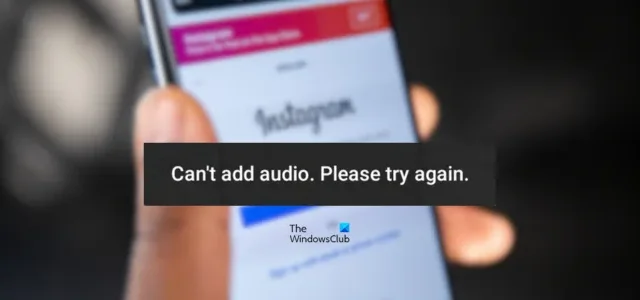
Erhalten Sie die Fehlermeldung „Audio kann nicht hinzugefügt werden“ auf Instagram ? Einige Instagram-Nutzer haben berichtet, dass diese Fehlermeldung beim Hochladen eines Reels mit Audio auftritt. Dieser Fehler verhindert, dass Benutzer Musik oder Songs importieren und zu ihren Videoinhalten oder Reels hinzufügen. Berichten zufolge tritt dieser Fehler auf verschiedenen Plattformen auf, darunter Android, iPhone und PC. Die vollständige Fehlermeldung lautet:
Audio kann nicht hinzugefügt werden. Bitte versuche es erneut.
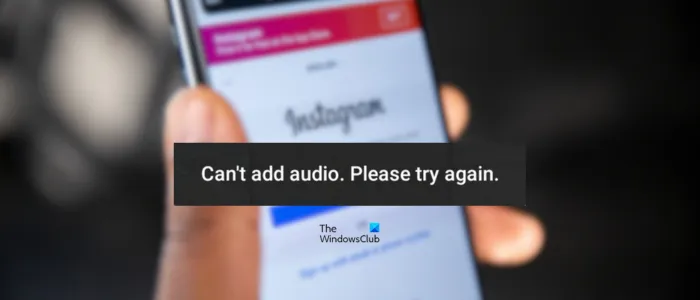
Warum steht auf dem Instagram-Reel, dass Audio nicht hinzugefügt werden kann?
„Audio kann nicht hinzugefügt werden“-Fehler auf Instagram können durch einen allgemeinen Grund wie Probleme mit der Internetverbindung oder ein anhaltendes Serverproblem verursacht werden. Dieser Fehler kann aufgrund einer hohen Videoqualität, der Nichtverfügbarkeit ausgewählter Musik in Ihrer Region, eines beschädigten App-Cache, einer veralteten App-Version usw. auftreten.
Fix: Audiofehler kann auf Instagram nicht hinzugefügt werden

- Führen Sie vorläufige Kontrollen durch.
- Komprimieren Sie das Video und versuchen Sie dann, Audio hinzuzufügen.
- Versuchen Sie, Audio mithilfe der Funktion „Audio verwenden“ hinzuzufügen.
- Aktualisieren Sie Ihre Instagram-App.
- Leeren Sie den Instagram-Cache.
- Verwenden Sie ein VPN.
- Installieren Sie die Instagram-App neu.
- Versuchen Sie, das Instagram Support Center zu kontaktieren.
1] Führen Sie Vorprüfungen durch

Bevor Sie einige komplexe Fehlerbehebungslösungen ausprobieren, sollten Sie einige erste Überprüfungen wie folgt durchführen:
- Überprüfen Sie Ihre Internetverbindung und stellen Sie sicher, dass Ihr Gerät gut mit einer aktiven und stabilen Internetverbindung verbunden ist.
- Stellen Sie sicher, dass die Instagram-Server derzeit nicht ausgefallen sind.
- Melden Sie sich von der Instagram-App ab, melden Sie sich dann erneut an und schauen Sie.
- Stellen Sie sicher, dass Sie Instagram alle erforderlichen Medienberechtigungen erteilt haben, um Reels hochzuladen und Audio hinzuzufügen.
- Sie können versuchen, das Schließen der Instagram-App zu erzwingen und sie dann neu zu starten, um zu überprüfen, ob der Fehler behoben ist. Halten Sie auf dem Startbildschirm des Telefons das Instagram-App-Symbol gedrückt und wählen Sie die Schaltfläche Stopp erzwingen. Starten Sie danach die App neu und sehen Sie nach.
- Wenn dieser Fehler auf Ihrem PC auftritt, starten Sie Ihre App oder Ihren Webbrowser neu und prüfen Sie, ob er hilft.
- Überprüfen Sie, ob die Musik für persönliche Konten verfügbar ist.
2] Komprimieren Sie das Video und versuchen Sie dann, Audio hinzuzufügen
Wenn das Video, das Sie veröffentlichen möchten, von hoher Qualität oder hoher Auflösung wie 2K, 4K oder 8K ist, kann der Fehler beim Hochladen eines Reels auf Instagram auftreten. Daher können Sie versuchen, das Video mit FreeConvert.com oder HandBrake zu komprimieren und es dann hochzuladen.
3] Versuchen Sie, Audio mithilfe der Funktion „Audio verwenden“ hinzuzufügen

Öffnen Sie zunächst die Instagram-App und gehen Sie zur Registerkarte „Suchen“.
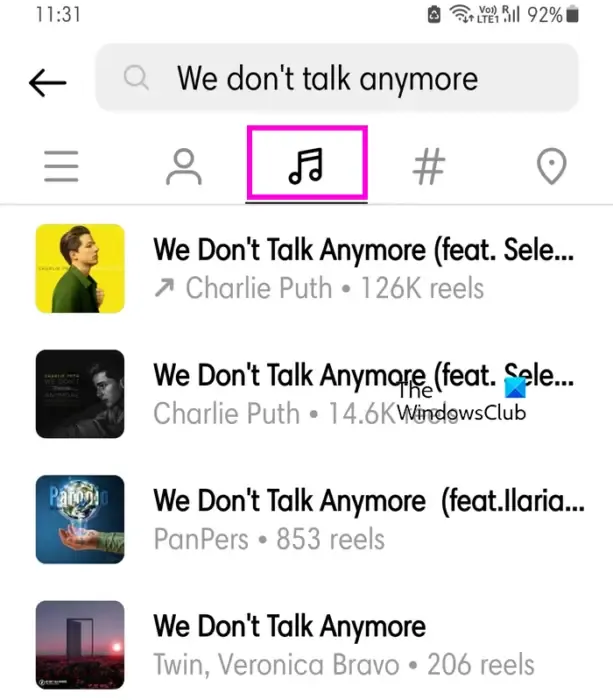
Geben Sie nun den Songnamen oder Audionamen ein, den Sie zu Ihrem Reel hinzufügen möchten.
Wählen Sie als Nächstes den Audionamen aus den Suchergebnissen aus, gehen Sie zur Kategorie „Audio“ und klicken Sie auf das Lied.
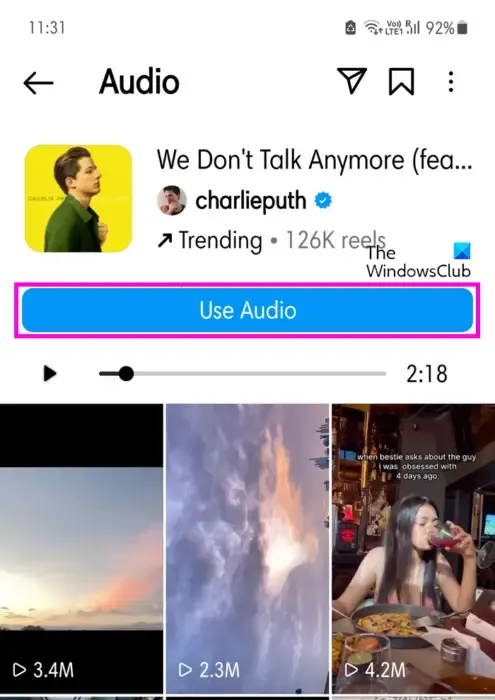
Klicken Sie anschließend auf den Namen „Audio verwenden“ .
Wählen Sie dann das Video aus, richten Sie andere Rollenoptionen ein und laden Sie die Rolle hoch.
4] Aktualisieren Sie Ihre Instagram-App
Wenn Sie eine ältere Version von Instagram verwenden, aktualisieren Sie diese sofort. Android- und iPhone-Benutzer können Instagram über den Play Store bzw. App Store aktualisieren. Andererseits können PC-Benutzer den Microsoft Store öffnen, zur Bibliothek gehen und Instagram aktualisieren.
5] Leeren Sie den Instagram-Cache
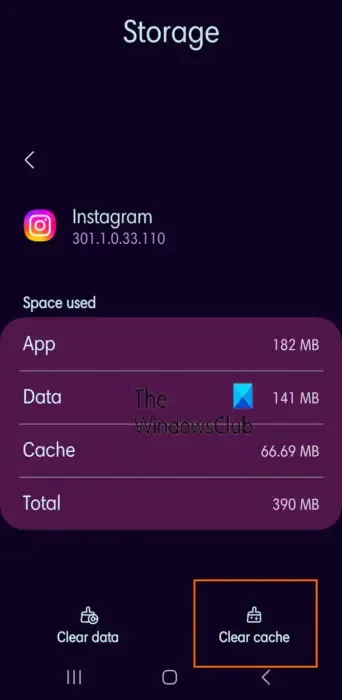
Es könnte ein beschädigter App-Cache sein, der den Fehler auf Instagram verursacht. Leeren Sie also den Instagram-Cache und prüfen Sie, ob der Fehler behoben ist. Benutzer von Android-Telefonen können dazu die folgenden Schritte ausführen:
- Drücken Sie zunächst lange auf das Instagram-App-Symbol und tippen Sie auf die Schaltfläche i (Info).
- Wechseln Sie anschließend zum Abschnitt „Speicher“ .
- Klicken Sie anschließend auf die Schaltfläche Cache leeren .
- Wenn Sie fertig sind, starten Sie die Instagram-App neu und prüfen Sie, ob der Fehler behoben ist.
Ebenso können Sie den Instagram-App-Cache von einem iPhone aus löschen.
Wenn dieses Problem bei der Nutzung von Instagram in einem Webbrowser auftritt, löschen Sie den Browser-Cache und prüfen Sie, ob der Fehler behoben ist.
6]Verwenden Sie ein VPN
Einige Musik- und Audioinhalte von Instagram sind in Ihrer Region möglicherweise nicht verfügbar. Wenn das Szenario zutrifft, können Sie diese geografische Beschränkung daher mithilfe eines virtuellen privaten Netzwerks umgehen .
7]Installieren Sie die Instagram-App neu
Wenn keine der oben genannten Lösungen funktioniert hat, besteht der letzte Ausweg zur Behebung des Fehlers darin, die Instagram-App neu zu installieren. Möglicherweise ist Ihre App beschädigt.
So geht das auf Android:
Drücken Sie zunächst lange auf das Instagram-App-Symbol auf dem Startbildschirm Ihres Smartphones und wählen Sie die Option „Deinstallieren“ . Sobald die App deinstalliert ist, öffnen Sie den Play Store und installieren Sie die App erneut, um zu überprüfen, ob der Fehler behoben ist.
iPhone-Benutzer können das Instagram-App-Symbol gedrückt halten und dann die Schaltfläche „App löschen“ auswählen , um sie zu deinstallieren. Wenn Sie fertig sind, gehen Sie zu Ihrem App Store und installieren Sie die App erneut.
Ebenso können PC-Benutzer Instagram über die Einstellungen-App deinstallieren und die App dann aus dem Microsoft Store neu installieren.
8] Versuchen Sie, das Instagram Support Center zu kontaktieren
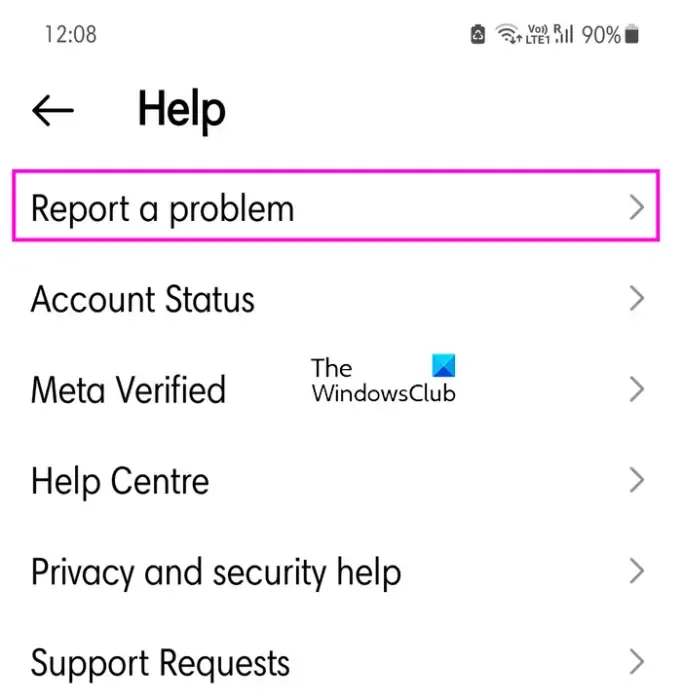
Wenn immer noch derselbe Fehler auftritt, empfehlen wir Ihnen, das Problem dem Instagram Support Center zu melden.
Wenn Sie ein Android-Telefon verwenden, öffnen Sie die Instagram-App, klicken Sie auf das Profilsymbol in der unteren rechten Ecke, drücken Sie die Menüschaltfläche mit den drei Balken und wählen Sie die Option „Einstellungen und Datenschutz“ . Tippen Sie im Abschnitt „Weitere Informationen und Support“ auf „Hilfe“ und klicken Sie auf „Problem melden“ . Befolgen Sie die angezeigten Anweisungen und melden Sie das Problem.
Warum kann ich meinem Instagram-Beitrag kein Audio hinzufügen?
Wenn Sie Ihrem Instagram-Beitrag keinen Ton hinzufügen können, kann es daran liegen, dass Ihre Region diese Funktion nicht unterstützt. Wenn Sie über ein Geschäftskonto verfügen oder Markeninhalte teilen, dürfen Sie außerdem nur lizenzfreie Musik hinzufügen.



Schreibe einen Kommentar